După cum știți, lumina puternică creează umbre adânci care se încadrează în fotografii. Uneori, astfel de umbre sunt justificate de conceptul artistic al complotului, dar mai ales se distrug fotografiile (figura 1). Despre cum să eliminăți umbrele de pe fotografiile din programul Photoshop, vom vorbi despre acest articol.

Fig.1 Eliminați umbrele de pe fotografiile din Photoshop.
Eliminarea rapidă a umbrelor negre din fotografie este cea mai ușoară în Photoshop. Pentru aceasta, programul are tot ce aveți nevoie. Metoda, care va fi discutată, vă permite să îmbunătățiți fotografiile cu umbre profunde umbrite. Este convenabil să se folosească dacă umbra care cade pe suprafață nu acoperă complet această suprafață.
Selectați zonele cu o umbră
Înainte de a elimina umbra de pe fotografie în Photoshop, ar trebui să fie evidențiată. Mai întâi, în paleta Straturi, trebuie să copiați stratul de fundal și să îl denumiți "Selectarea umbrelor". Acest lucru este convenabil pentru a face cu butoanele "Ctrl" + "J". Pentru noul strat, trebuie să modificați modul de amestecare (figura 2).
Pic.2 Un strat nou în Photoshop pentru a crea o zonă de selecție
scos din fotografia umbrelor.
Cu selectarea modului de amestecare, puteți selecta marginea dintre obiect și umbra care cade din acesta. Alegerea modului de amestecare depinde de contrastul fotografiei. "Clarificatorul liniar" este potrivit pentru fotografia noastră. Creează o frontieră clară cu umbra, care ar trebui eliminată din fotografia din Photoshop (figura 3).

Pic.3 Pentru a elimina umbra din fotografia din Photoshop,
trebuie să identificați limitele sale.
Schița umbrei, care ar trebui eliminată din fotografia din Photoshop, este mai convenabilă pentru a crea instrumentul Pen. În grupul de instrumente, este primul din cele de mai sus (figura 4). Pentru apelul său rapid există un buton "P".
Fig.4 Selectați fotografiile din fotografie
instrument mai convenabil "Pen".
Când selectați o umbră care este îndepărtată într-o fotografie, trebuie să selectați cu mai multă precizie marginea acesteia cu obiectul. Nu trebuie selectată chenarul de umbră din obiect. Din aceasta trebuie să vă retrageți astfel încât toate penumbrele să se afle în zona de excreție (Figura 5).

Figura 5 Zona evidențiată a umbrei, care trebuie scoasă din fotografie.
Noi punem granița cu umbra
O selecție în jurul valorii de umbra pe care doriți să eliminați dintr-o fotografie în Photoshop poate fi umbrită, astfel încât să se obțină o tranziție lină între umbra și obiectul. Secțiunea „highlight“ a programului are un element de meniu „Refine Edge“, care se deschide fereastra corespunzătoare (Figura 6).
Fig.6 Fereastră pentru specificarea marginii umbrei care este îndepărtată din fotografie în Photoshop.
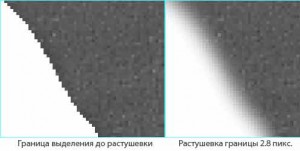
După ce marginea de selecție a umbrei care urmează să fie eliminată din fotografie este gata, ar trebui salvată pentru utilizare ulterioară. Pentru a face acest lucru, pe paleta de straturi din partea de jos apare un buton "Adăugați o mască de strat" (figura 8). După ce faceți clic pe acest buton, pe strat apare o mască de strat.
În Photoshop, puteți salva selecția pe masca stratului
scos din fotografia umbrei.
Eliminați umbra selectată
Eliminați umbra de pe fotografie în Photoshop va fi pe un nou strat. Pentru a face acest lucru prin intermediul butoanelor «Ctrl» + «J» copie strat de fond și mutați-l deasupra stratului „Izolarea de umbre.“ Apelați acest strat "Eliminați umbrele". Deconectați stratul cu masca făcând clic pe miniatură a ochiului. Va fi necesar doar afișarea zonei de selectare (figura 9).
Fig.9 Scoateți umbra de pe fotografie în Photoshop pe un strat separat.
Acum trebuie să apăsați butonul "Ctrl" și să faceți clic pe butonul stâng al mouse-ului pe miniatură a masca stratului "Shadow Selection". După aceasta, imaginea va avea din nou o zonă evidențiată pentru umbra, care în Photoshop ar trebui să fie eliminată din fotografie.
De „straturi“ paleta muta la stratul superior și cu „ștampila“ instrument de umbra suprascriere, care ar trebui să fie eliminate din imagine. Surse instrument de donare trebuie să fie luate mai aproape de zona de recoltat în umbra Photoshop, simulând o tranziție lină de la clonarea de interfață.
Sarcina noastră este să copiem zona situată lângă ea în locul umbrei îndepărtate din fotografie fără o umbră. Cu alte cuvinte, trebuie să simulați o suprafață fără umbre. De exemplu, pentru o umbră pe un perete, trebuie să copiați o parte a peretelui fără o umbră situată una lângă alta.
Pentru a obține o suprafață uniformă în locul umbrei care este îndepărtată din fotografie, este necesar să treceți prin "peria de restaurare". Acest instrument din programul Photoshop combină zonele situate lângă și creează o tranziție lină între ele (figura 10).

Fig.10 Umbrele de pe această fotografie sunt eliminate în Photoshop.
După ce umbrele sunt eliminate din fotografie, în Photoshop trebuie să eliminați selecția. Acest lucru se poate face rapid folosind butoanele "Ctrl" + "D".
Simulăm modelul de umbră
Dacă eliminați complet umbrele din fotografia din Photoshop, nu va arăta naturală. Pentru a nu distruge imaginea de umbră a fotografiei, umbrele ar trebui să fie reduse parțial vizibilitatea. Pentru a face acest lucru, reduceți opacitatea stratului superior astfel încât umbrele din stratul de fundal să fie vizibile (figura 11).

Pic.11 În Photoshop, trebuie să eliminați parțial umbrele din fotografie.
Opacitatea stratului de "Shadow Removal" ar trebui ajustată pentru a da o fotografie naturală - până la aproximativ 60-70%. Pentru ca imaginea umbrei fotografiei să pară mai naturală, fiecare umbră ar trebui să fie îndepărtată pe un strat separat și ajustată în moduri diferite.
O lecție mică din patru acțiuni despre cum să curățați umbrele simple de la fotografiile din Photoshop, acest lucru sa încheiat. Figura 12 prezintă în mod clar rezultatul aplicării metodei descrise.

Fig.12 Înainte și după eliminarea umbrelor din fotografia din Photoshop.
Despre ce altceva să eliminați din fotografii în Photoshop, cu excepția umbrelor, descrise în următoarele capitole ale articolului:
Articole similare
-
Eyeshadow avon satin deluxe - "umbre de copt dezgustătoare din avon
-
Eliminăm accelerarea mouse-ului în cs - articole utile - toate pentru cs 1
Trimiteți-le prietenilor: